Līmeņu sajaukšanas režīmi ir fascinējoša funkcija Procreate, kas palīdz tev pastiprināt dziļumu un dimensiju savās digitālajās zīmējumos. It īpaši sajaukšanas režīms „Tumšāšana“ ļauj tev speciāli manipulēt ar galveno līmeni, lai gūtu dažādus mākslinieciskus efektus. Šajā rokasgrāmatā tu atklāsi, kā optimāli izmantot šo funkciju.
Galvenās atziņas
- Sajaukšanas režīmi ietekmē krāsu vērtību attēlojumu apakšējās līnijās.
- Režīms „Tumšāšana“ izmanto dažādas matemātiskas metodes, lai kontrolētu pikseļu spilgtumu.
- Katram sajaukšanas paņēmienam ir savas unikālās iezīmes un pielietošanas iespējas.
Solī pa solim instrukcija
1. solis: Atver līmeņu izvēlni
Vispirms atver līmeņu izvēlni Procreate. Tas ir vieta, kur varēsi pārvaldīt visus savus līmeņus. Tu atradīsi līmeņu izvēlni ekrāna labajā augšējā stūrī. Paskaties uz mazajiem burtiem, kas tiek rādīti uz līmeņiem. Kad tu pieskaries mazajam „N“, kļūs redzams pašreizējais sajaukšanas režīms šim līmenim.
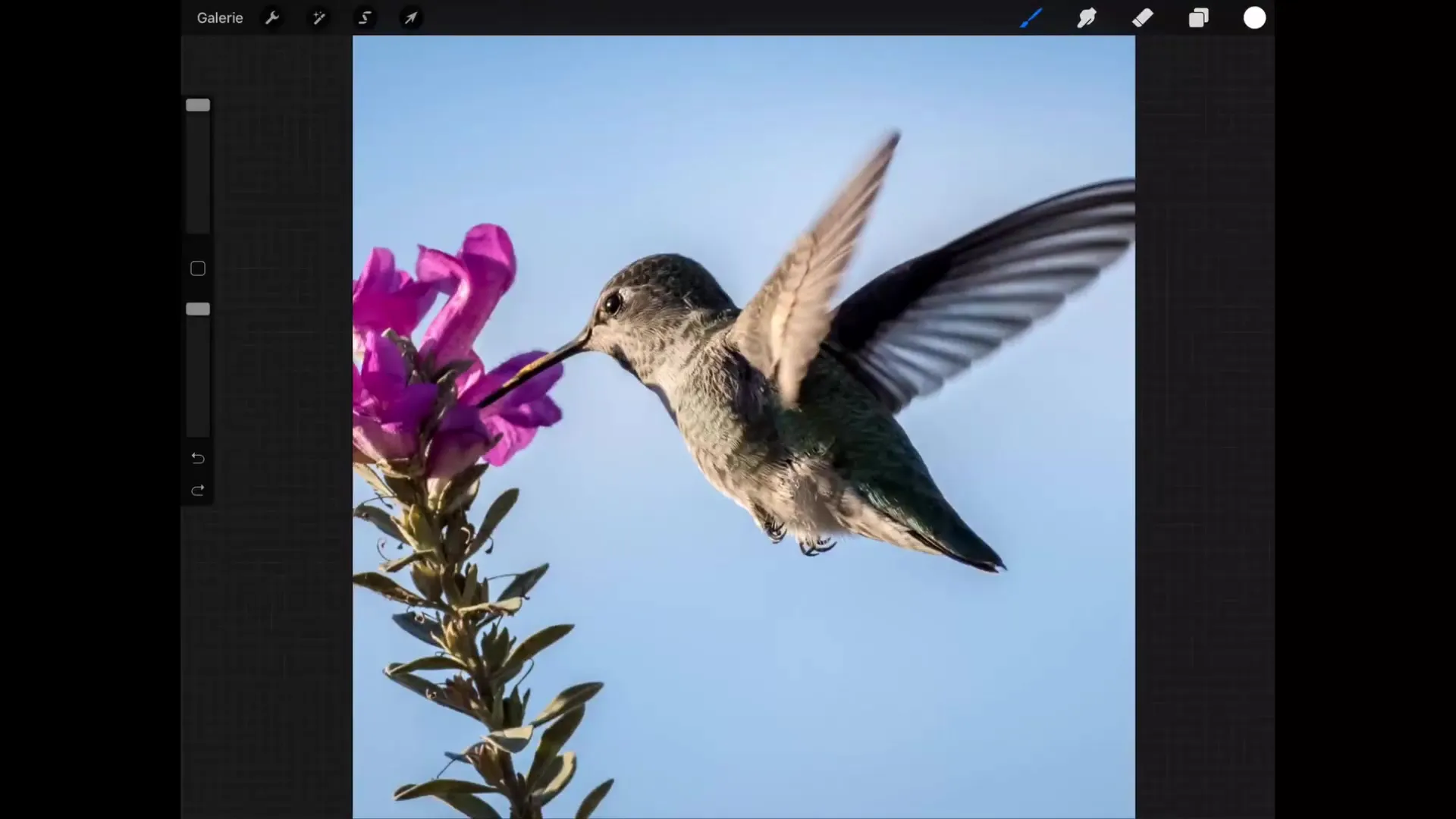
2. solis: Izveidot jaunu līmeni
Lai izmēģinātu dažādus sajaukšanas režīmus, vispirms izveido jaunu līmeni. Pieskaries „+“ simbolam līmeņu izvēlnē. Tagad tev ir papildu līmenis, kuru vari rediģēt, lai pārbaudītu sajaukšanas režimu funkcijas.
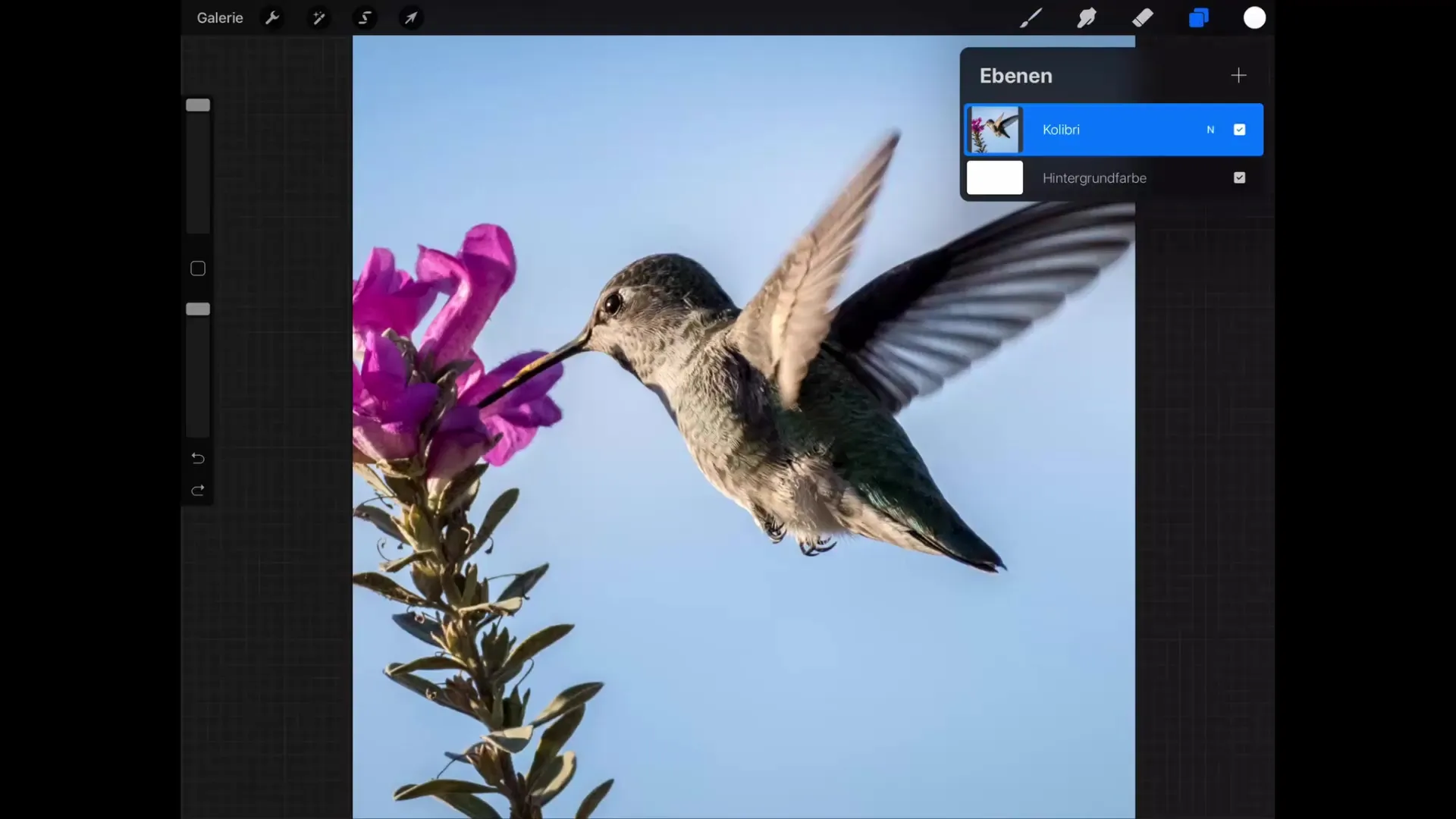
3. solis: Izvēlēties sajaukšanas režīmu
Kad jaunais līmenis ir izveidots, vēlreiz pieskaries „N“ blakus savam jaunajam līmenim. Tagad tev tiks parādīta sajaukšanas režīmu saraksts, no kura vari izvēlēties. Šajā rokasgrāmatā koncentrēsimies uz kategoriju „Tumšāšana“.
4. solis: Testē sajaukšanas režīmus
Vispirms noklikšķini uz „Reizināt“. Šis režīms liek visām paredzētajām krāsu vērtībām jaunajā līmenī vairoties ar apakšējām vērtībām. Jo tumšāka būs krāsa, ko tu lieto, jo vairāk attēls tiks tumšāks. Izmēģini strādāt ar dažādām pelēkām nokrāsām, lai redzētu efektu.
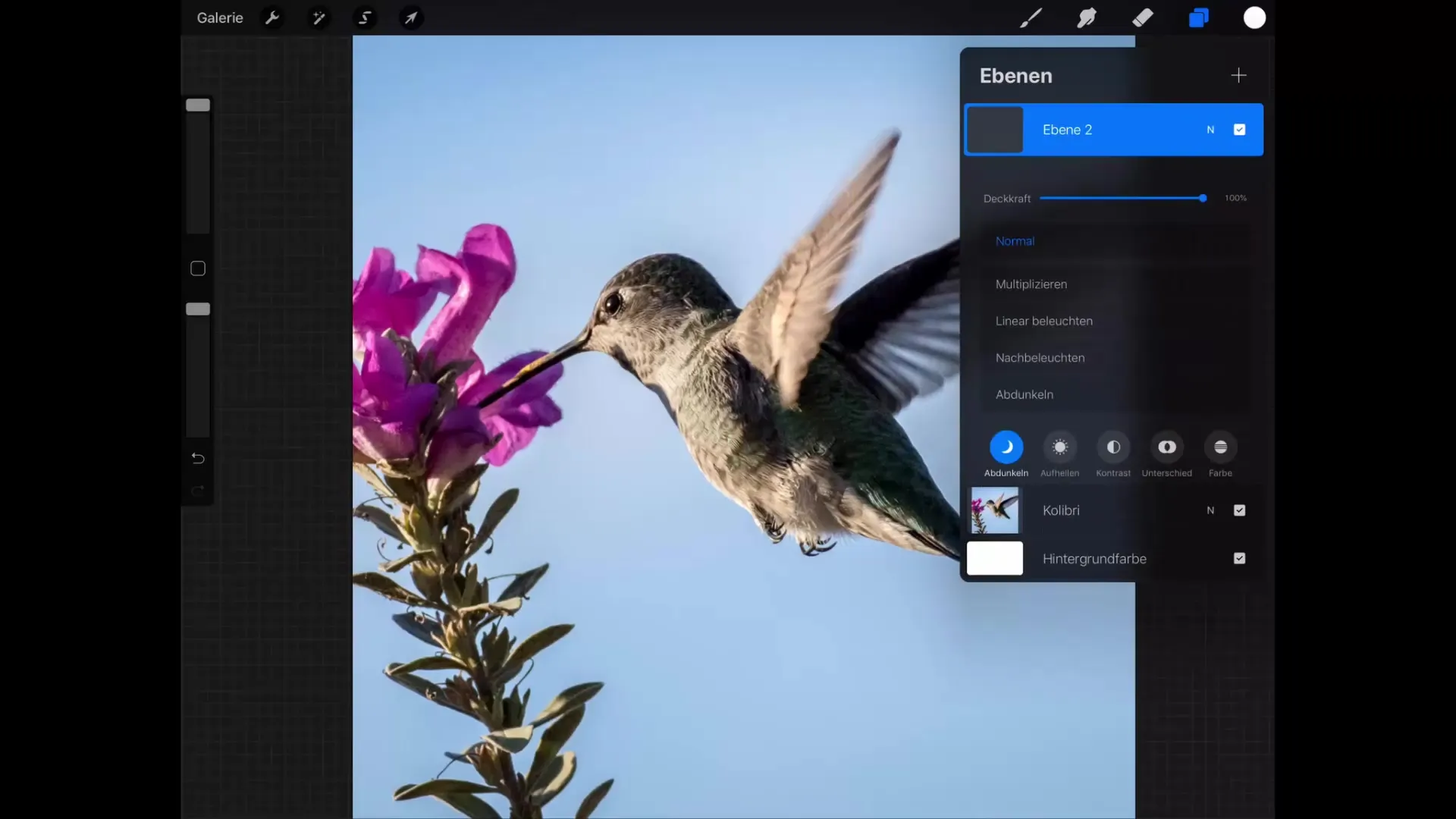
5. solis: Zīmē ar otu
Tagad paņem otu rokā. Pārliecinies, ka izvēlies tumšāku toņu, ideālā gadījumā pelēku vai melnu, un sāc zīmēt uz sava jaunā līmeņa. Atkarībā no izvēlētajām krāsu vērtībām tu vari radīt dažādus tumšāšanas efektus. Tas ir arī lielisks veids, kā simulēt ēnas.
6. solis: Izmēģini citus režīmus
Izmēģini citus sajaukšanas režīmus kategorijā „Tumšāšana“, piemēram, „Lineāri apgaismot“ un „Apgaismot“. Tu pamanīsi, ka katrs režīms sniedz nedaudz atšķirīgus rezultātus. Šīs variācijas ļauj tev lielāku radošo brīvību tavās darbībās.
7. solis: Pielāgo krāsas
Eksperimentē ar krāsu izvēli, izmantojot krāsu pilinātāja rīku. Tā tu vari izvēlēties tumšāku toni no sava esošā attēla. Ja tu turpini zīmēt ar gaisa suku, tu sasniegsi maigākus un mīkstākus pārejas.
8. solis: Sapratne par tumšāšanu
Sajaukšanas režīmā „Tumšāšana“ tiek saglabāts tumšākais vērtība no abām līnijām. Tas nozīmē, ka tu vari zīmēt tumšākas nokrāsas vieglākās vietās, neietekmējot tumšākas nokrāsas. Tas ļauj tev radīt smalkas ēnas un dziļumu.
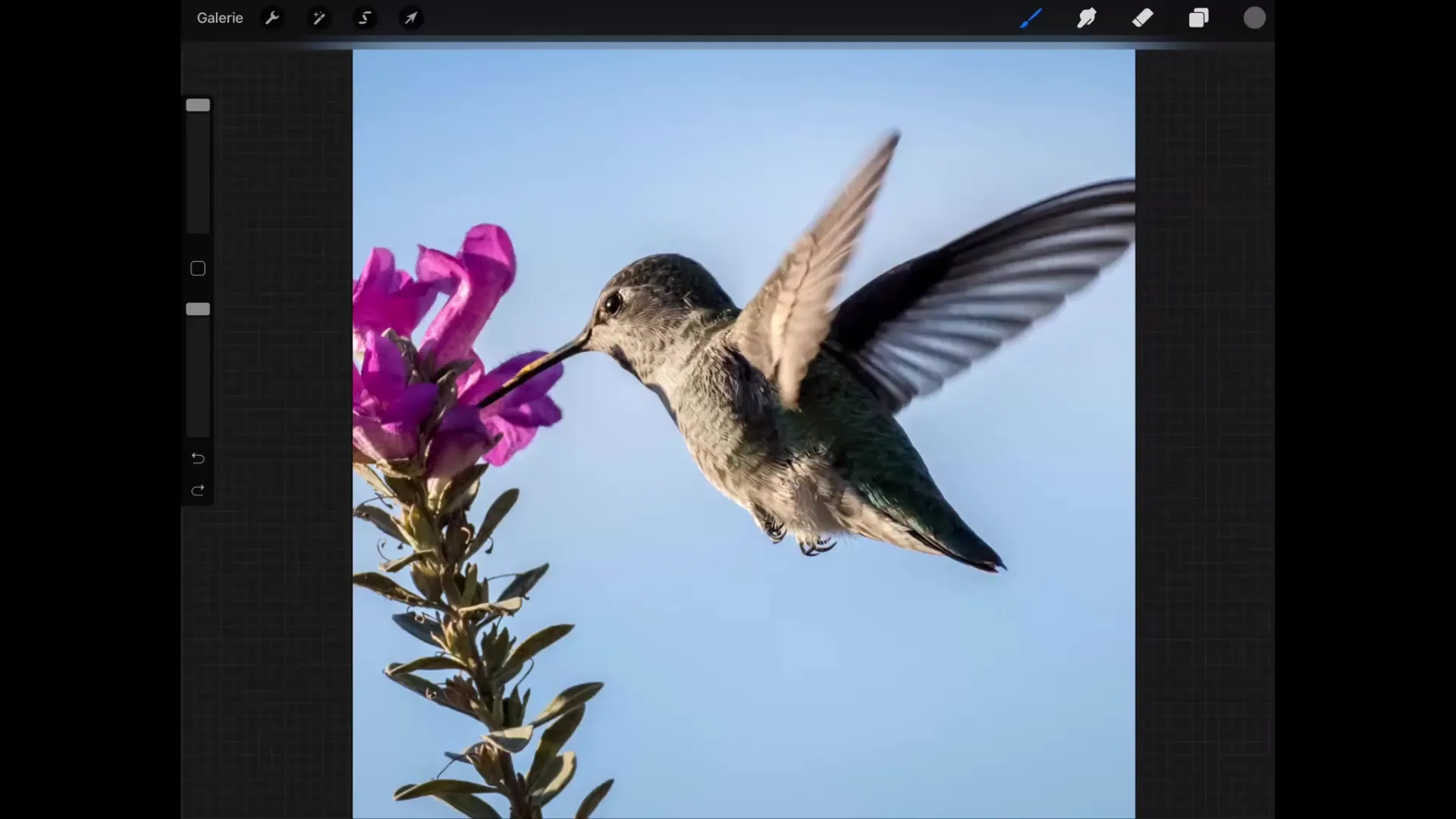
9. solis: Efektīva pielietošana
Atceries, ka tu vari tumšināt blakus vietas savā zīmējumā, kamēr jau esošie tumšie pikseļi paliks. Tā tu varēsi mērķtiecīgi strādāt ar gaismu un ēnām, lai uzlabotu savu kompozīciju.
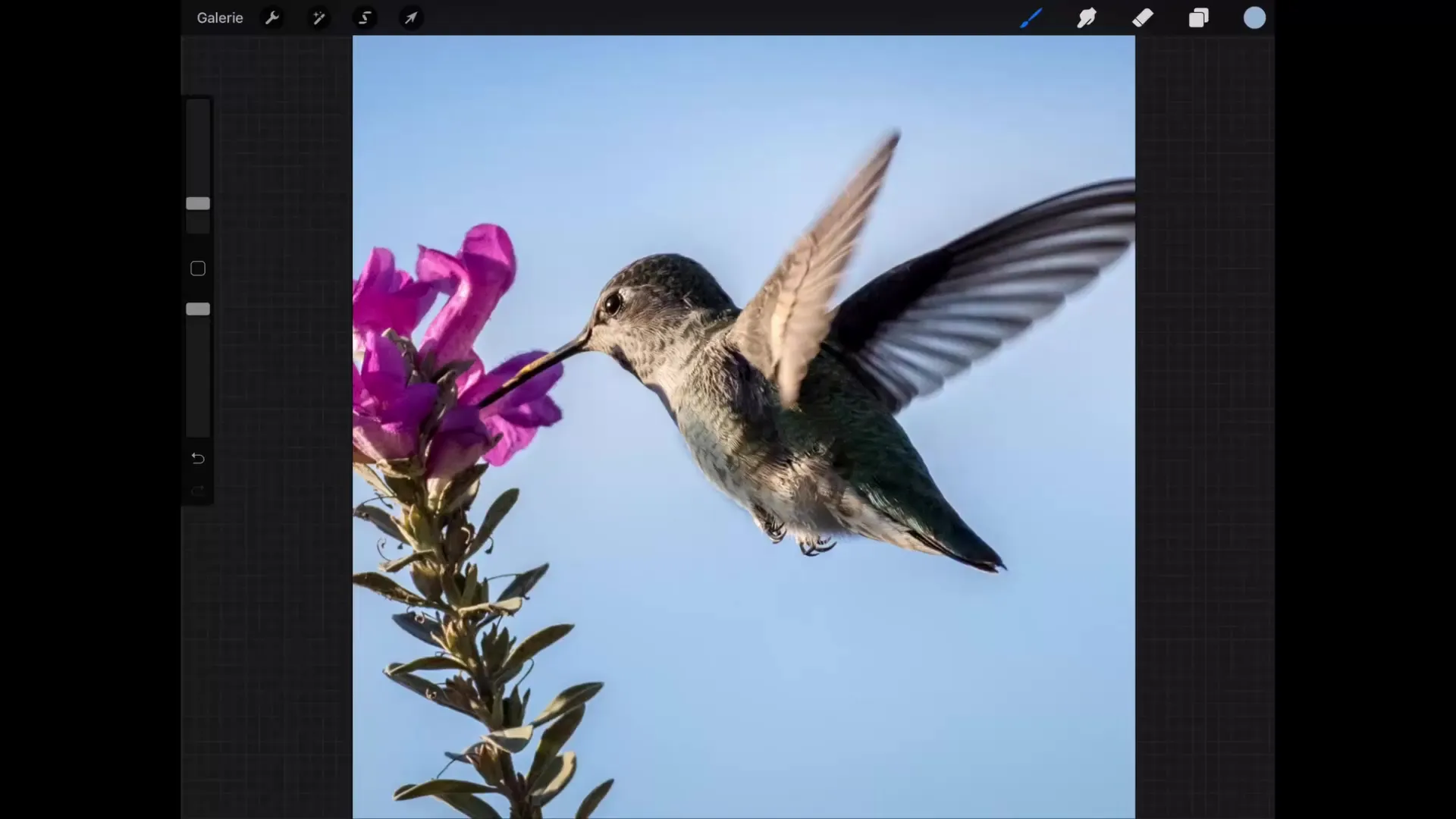
Kopsavilkums – Procreate rokasgrāmata: Līmeņu sajaukšanas režīmi efektīvai tumšāšanai
Šīs rokasgrāmatas laikā tu iepazinies ar sajaukšanas režīmu darbību Procreate, jo īpaši režīmu „Tumšāšana“. Tu esi uzzinājis, kā efektīvi kontrolēt savu attēla ietekmi un, eksperimentējot ar dažādām krāsu tonām un tehnikām, radīt reālistiskas ēnas. Izmanto šos trikus, lai uzlabotu savus digitālos zīmējumus nākamajā līmenī.
Bieži uzdotie jautājumi
Kā darbojas sajaukšanas režīms „Reizināt“?Sajaukšanas režīms „Reizināt“ tumšina apakšējo līmeni, reizinot krāsu vērtības. Tumšākas krāsas izraisa spēcīgāku tumšošanu.
Vai es varu pielāgot tumšošanas intensitāti?Jā, tu vari ietekmēt tumšošanu, mainot otas izmēru un izvēlētās krāsas.
Ko dara citi sajaukšanas režīmi kategorijā „Tumšāšana“?Katram režīmam ir atšķirīga ietekme: „Lineāri apgaismot“ rada mazāk piesātinātas krāsas, kamēr „Apgaismot“ uzsver gaismas punktus.


